Rimani concentrato con StayFocusd per Google Chrome e dì addio alle distrazioni
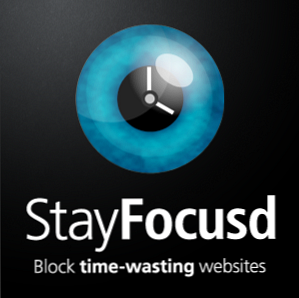
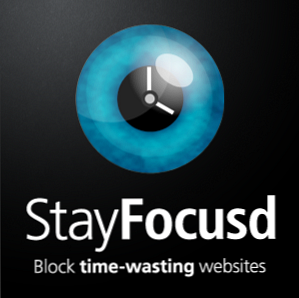 Internet è un luogo vasto, con un sacco di informazioni che possono essere spesso travolgenti. Sarebbe un eufemismo dire che è la risorsa principale per la ricerca e il lavoro svolto. Ma non farti prendere alla sprovvista dal suo inganno. Sebbene possa essere un luogo di produttività, è anche un maestro nelle distrazioni piacevoli che possono consumare tempo che non si ha. StayFocusd per Chrome è uno dei tanti grandi strumenti per Aiuto evitare che queste distrazioni ti impediscano di svolgere un lavoro importante.
Internet è un luogo vasto, con un sacco di informazioni che possono essere spesso travolgenti. Sarebbe un eufemismo dire che è la risorsa principale per la ricerca e il lavoro svolto. Ma non farti prendere alla sprovvista dal suo inganno. Sebbene possa essere un luogo di produttività, è anche un maestro nelle distrazioni piacevoli che possono consumare tempo che non si ha. StayFocusd per Chrome è uno dei tanti grandi strumenti per Aiuto evitare che queste distrazioni ti impediscano di svolgere un lavoro importante.
Notate che ho detto “Aiuto” e non che lo faranno. Qualcosa che voglio sottolineare è che con qualsiasi strumento come questo spesso si presuppone che sia l'essere-tutto, il fine ultimo di prevenire la procrastinazione (o riempire lo spazio vuoto di un problema che un'app può risolvere). Quindi, prima di spiegare le caratteristiche e le opzioni di StayFocusd, ricorda questo:
- Non ti servirà a niente se non lo imposti e non lo usi, per non parlare di disabilitarlo.
- In fin dei conti, tu sei quello nel controllo - non un'estensione. Può essere uno strumento e una risorsa, ma non una soluzione.
Ora per le funzionalità e le opzioni
Puoi personalizzare le opzioni StayFocusd il più o il meno che desideri. Anche con le impostazioni predefinite, può aiutarti a essere produttivo. Di seguito è riportata la finestra a discesa in Chrome che mostra il sito web in cui ti trovi, il tempo rimanente (che puoi modificare nelle impostazioni) e le opzioni avanzate come il blocco o la concessione di un URL personalizzato.

Tempo massimo consentito
La prima opzione che dovresti conoscere è il tempo massimo consentito al giorno. Assicurati di impostare questa volta di conseguenza in quanto non puoi cambiarlo una volta che il tempo è scaduto per quel giorno.

Giorni attivi
La prossima opzione è su quali giorni StayFocusd dovrebbe essere attivo. Tieni presente che non puoi cambiarlo dal giorno in cui ti trovi, quindi se non vuoi che sia attivo il giorno successivo, deselezionalo il giorno precedente. Questo è utile se hai solo determinati giorni in cui lavori, specialmente se lo installi su un laptop da lavoro che porti a casa, ma non lo usi sempre per lavoro.

Ore attive
Gli orari attivi si applicano solo ai giorni attivi che hai precedentemente impostato. Di default è impostato per l'intero giorno, ma se si desidera limitare 10 minuti di navigazione piacevole alle ore di lavoro e non essere limitato il resto del tempo, assicurarsi di regolare questa impostazione di conseguenza. Si noti che una volta modificati, le modifiche non avranno effetto fino a 24 ore dal momento in cui è stata apportata la modifica.

Tempo di ripristino giornaliero
Il Tempo di azzeramento giornaliero è un'altra funzione utile se lavori ore dispari nel corso della giornata. Proprio come le altre impostazioni, le modifiche apportate a questo non avranno effetto fino a 24 ore dall'ora modificata.

Siti bloccati
Ecco dove facciamo accadere tutta la magia. In realtà, è proprio dove blocchi i siti web, ma il modo in cui StayFocusd funziona è piuttosto magico. Come il resto delle pagine, le istruzioni sulla pagina delle impostazioni sono facili da capire e da seguire. È sufficiente iniziare ad aggiungere siti web nel modo in cui li digiti in qualsiasi browser moderno.

Tuttavia, se tu fossi come me, ti sei fermato in pochi siti web a cui potresti pensare. Sai che ci sono più cose che guardi e perdi tempo, ma non riesci a pensarle. Fortunatamente per te, StayFocusd ha svolto parte del lavoro. Se fai clic sul link “Dai un'occhiata a questo elenco” accanto alla domanda sui suggerimenti, ti verrà presentato un elenco di distrazioni popolari sul Web. Basta fare clic sul “+” per aggiungerli alla tua lista di blocco.

Nota che non tutti i siti sono illustrati sopra (ad es. Reddit o YouTube non sono mostrati nell'immagine, ma sono nella lista), quindi assicurati di controllare l'elenco completo.
Un'altra opzione nella pagina Siti bloccati è L'opzione Reddigglicious, che è una combinazione di parole di tre comuni siti web di timewaster: Reddit, Digg e Delicious. Il concetto è che spesso non lo siamo sopra questi siti Web, ma sono su siti Web con collegamenti a loro. Questa è una funzionalità indispensabile per le persone affette da sindrome CHS - Click-Happy. Sono una di quelle persone - dove farò semplicemente clic su un link senza nemmeno pensare al motivo per cui ero su quella pagina. Forse ero sulla pagina anche per una ragione legittima e produttiva (che mi succede sempre e ne parlerò tra un po '.) Quindi come dice l'immagine qui sotto, questa funzione funziona eseguendo continuamente il timer mentre si trova su pagine web che anche se non sono nella lista bloccata, contengono un link che è.

Siti consentiti
Questa non è un'impostazione obbligatoria da utilizzare, tuttavia se si desidera assicurarsi che il timer non utilizzi il proprio tempo su determinati siti, è necessario aggiungerli a questo elenco.

L'opzione nucleare
Questa impostazione è folle, da qui la parola “nucleare” nel nome. L'immagine qui sotto è piuttosto auto-esplicativa, ma usa questa precauzione tutte le volte che potresti dimenticarti dei siti web che usi quotidianamente, come la webmail. Assicurati di aggiungere questi siti all'elenco dei permessi (anche se questo può diventare noioso se ce ne sono molti o non hai un insieme specifico di siti web che usi). Questa funzione può essere molto utile se usata in modo appropriato - assicurati solo di aver compreso completamente come funziona, in realtà non lo è inibire tu dal compiere il lavoro.

Richiedi una sfida
Che dire solo cambiando le impostazioni? Beh, se non ti fidi di te stesso puoi abilitare questa opzione, ma ti avverto - è meglio avere una percentuale di digitazione del 100% (non inferiore), senza errori, altrimenti potresti diventare piuttosto frustrato.

La strategia alla base della sfida è che cambiare le impostazioni per la propria convenienza sarà estremamente difficile o impossibile, o almeno un inconveniente per non dire altro. Di seguito è riportata un'anteprima di ciò che dovresti completare prima di modificare le impostazioni se questa impostazione è stata attivata.

Nota: puoi vedere questa anteprima esatta facendo clic sul link “Clicca qui” accanto alla domanda che ti chiede se desideri testare la sfida prima di accenderla.
personalizzare
Posso personalizzare una di queste impostazioni o funzioni? Ci sono più funzionalità? Pensavo che non avresti mai chiesto. La risposta è sì ad entrambi. Nella prima immagine qui sotto, puoi vedere caratteristiche come Sync, Apparire, Infobar, e “Sei ancora lì?” copertura.

Puoi disabilitare la sincronizzazione se utilizzi Chrome Sync tra due computer, ad esempio un computer personale e di lavoro, ma non vuoi le stesse impostazioni di StayFocusd o persino l'estensione stessa sul tuo computer e desideri solo sul tuo computer di lavoro. Trovo questa opzione piuttosto vantaggiosa. Le altre opzioni in quell'immagine sono piuttosto auto-esplicative.
Altre opzioni in questa pagina sono la personalizzazione delle notifiche che StayFocusd ti richiede e anche la modifica del testo per la sfida.

Importa / Esporta impostazioni
Infine c'è la possibilità di esportare e importare le tue impostazioni. Ovviamente se si fa tutto il possibile per personalizzare questa estensione fantastica, non si vuole che sia tutto per non. La funzione di esportazione consente di salvare a “di riserva” di questo o anche solo rendere più semplice aggiungere queste impostazioni a un altro computer (tuo o anche di un amico)

Due punti deboli di StayFocusd da prendere in considerazione
Questi non sono proprio dei punti deboli dell'estensione stessa, ma solo delle aree da considerare che l'estensione è limitata.
Può essere disabilitato manualmente
Ovviamente, se così non fosse, dovremmo preoccuparci di un'estensione del browser molto invasiva che ci controllerebbe letteralmente. Nonostante tutte le impostazioni estreme come The Nuclear Option e The Challenge, il tallone d'Achille di StayFocusd è che puoi andare alla tua pagina delle estensioni e disattivarla in qualsiasi momento. Questo è in realtà simpatico se hai commesso un errore nelle impostazioni e non hai più il controllo su come regolarle, o hai bisogno di regolarle prima di quanto consentito. Tuttavia, è ovvio che se hai poca o nessuna auto disciplina, puoi facilmente cedere a te stesso e disabilitare l'estensione. Questo torna ai due punti importanti che ho fatto all'inizio:
- Non ti servirà a niente se non lo imposti e non lo usi, per non parlare di disabilitarlo.
- In fin dei conti, tu sei quello nel controllo - non un'estensione. Può essere uno strumento e una risorsa, ma non una soluzione.
Non applicabile per l'uso di tutti
Mi trovo in questa categoria così come un sacco di persone che lavorano in tecnologia, ricerca, scrittura, giornalismo o una combinazione (e probabilmente anche altre aree). Usiamo spesso “siti di timewaster” per aiutarci in qualche modo: controllare Facebook per un aggiornamento sullo stato di un'azienda, contattare un'azienda via Twitter per un problema, cercare YouTube per un video da utilizzare in un articolo o semplicemente perlustrare Internet per idee o ricerche. Come si separano i due?
Innanzitutto, puoi comunque aggiungere siti conoscere non verrà utilizzato e sarà probabilmente distratto dall'elenco dei blocchi. Inoltre, ci sono alcune impostazioni come orari / giorni specifici che i siti Web sono bloccati.
Tuttavia, ciò lascia ancora molto tempo per essere distratto da siti potenzialmente utili, ma anche di distrazione. Non riesco a contare le volte in cui ho ottenuto su Facebook di fare qualcosa di produttivo e mi sono trovato distratto. In realtà, ciò potrebbe essere accaduto anche durante la stesura di questo articolo, dal momento che ho effettuato l'accesso per utilizzare Facebook come esempio in una delle prime immagini.

Conclusione
Alla fine, StayFocusd è uno strumento eccellente da usare. Ricorda che devi essere ancora disciplinato, tuttavia, StayFocusd è ottimo per tenerti lontano dai siti web e ricordarti quali sono le tue vero lo scopo è al computer. Di seguito sono riportati un paio di articoli che hanno strumenti simili a StayFocusd (ne esiste addirittura uno).
- 3 modi per fermare il multitasking e rimanere focalizzati per essere più efficienti e produttivi [Windows] 3 modi per fermare il multitasking e rimanere focalizzati per essere più efficienti e produttivi [Windows] 3 modi per fermare il multitasking e rimanere focalizzati per essere più efficienti e produttivi [Windows ] In MakeUseOf abbiamo scritto innumerevoli articoli su come fare il multitasking. A quanto pare, tuttavia, il multitasking incasina il tuo cervello. La ricerca mostra che le persone che multitask molto sono "più suscettibili alle interferenze da ... Per saperne di più
- Addicted to Google Plus: ecco 4 modi per bloccare siti web avvincenti e tornare al lavoro dipendenti da Google Plus? Qui ci sono 4 modi per bloccare siti web avvincenti e tornare al lavoro dipendenti da Google Plus? Qui ci sono 4 modi per bloccare i siti web avvincenti e tornare al lavoro Il nuovo giocatore nel campo può creare dipendenza, ma prima ancora che arrivasse non mancavano siti web che fossero molto più invitanti del lavoro. Che si tratti di Facebook, e-mail, Google Reader o ... Per saperne di più
Scarica e installa StayFocusd sul Chrome Web Store e tieniti informato sugli aggiornamenti dell'account Twitter (@StayFocusd).
Cosa ne pensi di strumenti come Stayfocusd per Chrome? Ne usi uno, forse questo, te stesso? Hai qualche dubbio o hai trovato utile per la tua produttività? Condividi i tuoi pensieri nei commenti qui sotto!
Scopri di più su: Google Chrome, procrastinazione, gestione del tempo.


